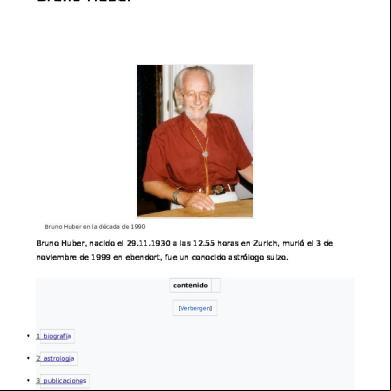Cómo Instalar Y Configurar Mrtg En Ubuntu 18.04 62x4j
This document was ed by and they confirmed that they have the permission to share it. If you are author or own the copyright of this book, please report to us by using this report form. Report 3i3n4
Overview 26281t
& View Cómo Instalar Y Configurar Mrtg En Ubuntu 18.04 as PDF for free.
More details 6y5l6z
- Words: 525
- Pages: 3
Cómo instalar y configurar MRTG en Ubuntu 18.04 Autor: Hitesh Jethva Publicado: Sep 04, 2018 Etiquetas: linux , monitoreo , ubuntu Traducido y probado: Luis Eduardo Verenzuela
MRTG también conocido como "Multi Router Traffic Grapher" es una herramienta gratuita y de código abierto para monitorear la carga de tráfico en los enlaces de red. Puede monitorear el tráfico de red diario, semanal, mensual y anual utilizando MRTG. MRTG soporta para sistemas operativos Windows y Linux. MRTG proporciona una interfaz web simple para mostrar datos de tráfico de red en forma gráfica. En este tutorial, aprenderemos cómo instalar MRTG en el servidor Ubuntu 18.04. Requerimientos • Un servidor que ejecuta Ubuntu 18.04. • Un no root con privilegios sudo.
Instalar paquetes requeridos Antes de comenzar, necesitará instalar algunos paquetes en su sistema. Puedes instalarlos todos ejecutando el siguiente comando: sudo apt-get install apache2 snmp snmpd -y
Una vez que se hayan instalado todos los paquetes, inicie el servicio apache y snmp y habilítelos para que inicien el arranque con el siguiente comando: sudo sudo sudo sudo
systemctl systemctl systemctl systemctl
start apache2 enable apache2 start snmpd enable snmpd
Instalar y configurar MRTG Por defecto, MRTG está disponible en el repositorio predeterminado de Ubuntu 18.04. Puedes instalarlo simplemente ejecutando el siguiente comando: sudo apt-get install mrtg -y
Después de instalar MRTG, deberá configurarlo para monitorear los dispositivos de destino. Primero, cree un directorio MRTG dentro del directorio raíz de Apache: sudo mkdir /var/www/mrtg
A continuación, asigne la propiedad adecuada al directorio mrtg: sudo chown -R www-data:www-data /var/www/mrtg
A continuación, reconstruya la configuración de MRTG con el siguiente comando: sudo cfgmaker public@localhost > /etc/mrtg.cfg
Deberías ver el siguiente resultado: cfgmaker public@localhost > /etc/mrtg.cfg --base: Obtenga información del dispositivo en public@localhost : --base: Id. de proveedor: Proveedor desconocido - 1.3.6.1.4.1.8072.3.2.10 --base: poblar confcache --base: obtener información de la interfaz --base: andar ifIndex --base: Walking ifType --base: Walking ifStatus --base: Walking ifOperStatus --base: caminando siMtu --base: caminar si velocidad
A continuación, cree un archivo de índice para el servidor / web con el siguiente comando: sudo indexmaker /etc/mrtg.cfg > /var/www/mrtg/index.html
Configurar Apache para MRTG A continuación, deberá crear un archivo de host virtual de apache para MRTG. Puedes hacer esto con el siguiente comando: sudo nano /etc/apache2/sites-available/mrtg.conf
Añade las siguientes líneas:
Server
[email protected] DocumentRoot "/ var / www / mrtg" Nombre de servidor sudominio.com
Opciones Ninguna AllowOverride Ninguno Orden permitir, negar Permitir de todos Requerir todo otorgado TransferLog /var/log/apache2/mrtg_access.log ErrorLog /var/log/apache2/mrtg_error.log
Guarde y cierre el archivo, cuando haya terminado. Luego habilite el host virtual y reinicie el servicio de apache para aplicar todos los cambios: sudo a2ensite mrtg sudo systemctl restart apache2
Ahora, abra su navegador web y escriba la URL http://yourdomain.com . Serás redirigido a la siguiente página:
About Luis Eduardo Verenzuela Luis Eduardo Verenzuela is a freelance system and technical writer. He is working with Linux Environments for more than 21 years, an Open Source enthusiast and highly motivated on Linux installation and troubleshooting. Mostly working with Fedora/CentOS Linux and Ubuntu/Debian/Mint, Nginx and Apache web server, Proxmox, Zimbra istration, and Website Optimization. [email protected]
MRTG también conocido como "Multi Router Traffic Grapher" es una herramienta gratuita y de código abierto para monitorear la carga de tráfico en los enlaces de red. Puede monitorear el tráfico de red diario, semanal, mensual y anual utilizando MRTG. MRTG soporta para sistemas operativos Windows y Linux. MRTG proporciona una interfaz web simple para mostrar datos de tráfico de red en forma gráfica. En este tutorial, aprenderemos cómo instalar MRTG en el servidor Ubuntu 18.04. Requerimientos • Un servidor que ejecuta Ubuntu 18.04. • Un no root con privilegios sudo.
Instalar paquetes requeridos Antes de comenzar, necesitará instalar algunos paquetes en su sistema. Puedes instalarlos todos ejecutando el siguiente comando: sudo apt-get install apache2 snmp snmpd -y
Una vez que se hayan instalado todos los paquetes, inicie el servicio apache y snmp y habilítelos para que inicien el arranque con el siguiente comando: sudo sudo sudo sudo
systemctl systemctl systemctl systemctl
start apache2 enable apache2 start snmpd enable snmpd
Instalar y configurar MRTG Por defecto, MRTG está disponible en el repositorio predeterminado de Ubuntu 18.04. Puedes instalarlo simplemente ejecutando el siguiente comando: sudo apt-get install mrtg -y
Después de instalar MRTG, deberá configurarlo para monitorear los dispositivos de destino. Primero, cree un directorio MRTG dentro del directorio raíz de Apache: sudo mkdir /var/www/mrtg
A continuación, asigne la propiedad adecuada al directorio mrtg: sudo chown -R www-data:www-data /var/www/mrtg
A continuación, reconstruya la configuración de MRTG con el siguiente comando: sudo cfgmaker public@localhost > /etc/mrtg.cfg
Deberías ver el siguiente resultado: cfgmaker public@localhost > /etc/mrtg.cfg --base: Obtenga información del dispositivo en public@localhost : --base: Id. de proveedor: Proveedor desconocido - 1.3.6.1.4.1.8072.3.2.10 --base: poblar confcache --base: obtener información de la interfaz --base: andar ifIndex --base: Walking ifType --base: Walking ifStatus --base: Walking ifOperStatus --base: caminando siMtu --base: caminar si velocidad
A continuación, cree un archivo de índice para el servidor / web con el siguiente comando: sudo indexmaker /etc/mrtg.cfg > /var/www/mrtg/index.html
Configurar Apache para MRTG A continuación, deberá crear un archivo de host virtual de apache para MRTG. Puedes hacer esto con el siguiente comando: sudo nano /etc/apache2/sites-available/mrtg.conf
Añade las siguientes líneas:
Guarde y cierre el archivo, cuando haya terminado. Luego habilite el host virtual y reinicie el servicio de apache para aplicar todos los cambios: sudo a2ensite mrtg sudo systemctl restart apache2
Ahora, abra su navegador web y escriba la URL http://yourdomain.com . Serás redirigido a la siguiente página:
About Luis Eduardo Verenzuela Luis Eduardo Verenzuela is a freelance system and technical writer. He is working with Linux Environments for more than 21 years, an Open Source enthusiast and highly motivated on Linux installation and troubleshooting. Mostly working with Fedora/CentOS Linux and Ubuntu/Debian/Mint, Nginx and Apache web server, Proxmox, Zimbra istration, and Website Optimization. [email protected]